「Button Mapper」はAndroid端末の音量ボタンや一部端末の「ホームボタン」などの物理ボタンに機能を割り当てることができるアプリです。ユーザー補助の権限を使用しているのでRoot権限等も必要なく、ほとんどの端末で使用可能です。
例えば、音量ボタンを「長押し」することで「画面分割」を起動できたりなど、カスタマイズの幅は無限大です。
また、このアプリはAndroid TVでも使用可能で、こちらだとリモコンのボタン全てを割り当てできるため、ほぼすべてのアクションを行える万能リモコンに仕上げることも出来ます。
ダウンロード
Android端末、Android TV端末共にGoogle Playでダウンロードできます。基本無料で使用できますが、後述する一部機能は有料となっています。
有料機能は390円
「Button Mapper Pro」は390円の買い切りでOKです。
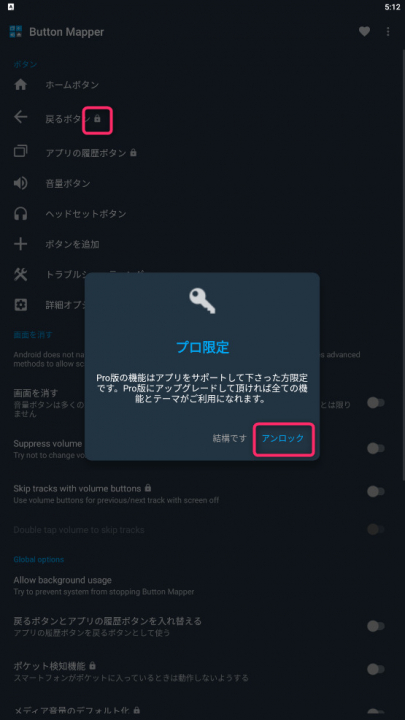
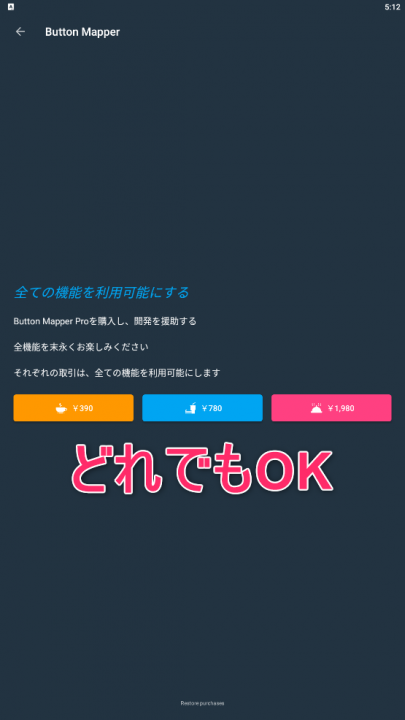
390円以外の金額はチップのようなものです。どれを買っても有料機能が開放されます。
スポンサーリンク
できること
機能を割り当てられるボタン
- 戻るボタン※
- メニューボタン※
- カメラボタン※
- ボリュームボタン
- ヘッドセットボタン
- その他のアプリが認識できるボタンを追加可能
※有料版が必要
ボタンの追加が可能なので、独自のボタンがある機種では、そちらにも「1回押し」「2回押し」「長押し」でそれぞれ違う機能を割り当てることができます。
割り当てることができる機能
思い当たるすべてのアクションが網羅されています。一部アクションはADBコマンドでの有効化が必要です。
基本操作
- ホーム
- 戻る
- アプリ履歴
- メニュー
- 前のアプリに戻る(クイックスイッチ)
- 前面アプリ終了
- 画面オフ
- 電源メニュー
- スクリーンショット
- ボリューム+
- ボリューム-
- 明るさ+
- 明るさ-
- クイック設定
- 通知の表示
機能切り替え
- 画面分割の切り替え
- ライト切り替え
- Wi-Fiの切り替え
- 自動回転の切り替え
- Do not distrub(通知オフ)の切り替え
- サイレント/マナーモード切替
メディア操作
- ミュート
- 音楽を戻す
- 音楽を飛ばす(スキップ)
- 音楽の再生/一時停止
- 早送り/早戻し
- 録音の開始/停止
その他
- 検索
- Google Assistant
- Taskerアクション
- キーコードの実行(後述)
※端末やOSバージョン等により、一部動作しない、表示されない機能があるかもしれません。
実際に設定する
初期設定
初回起動時には軽いチュートリアルが表示されます。右にスワイプしてサクサク進めていきます。
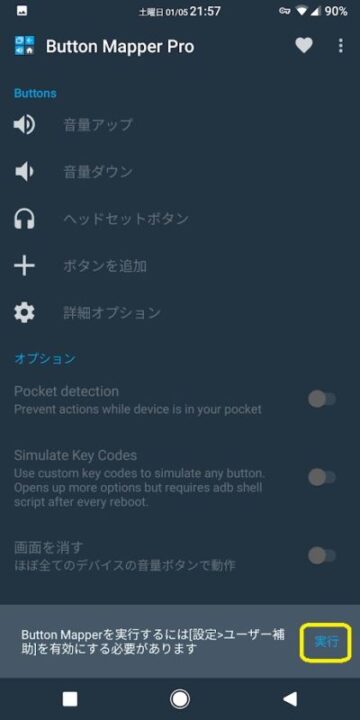
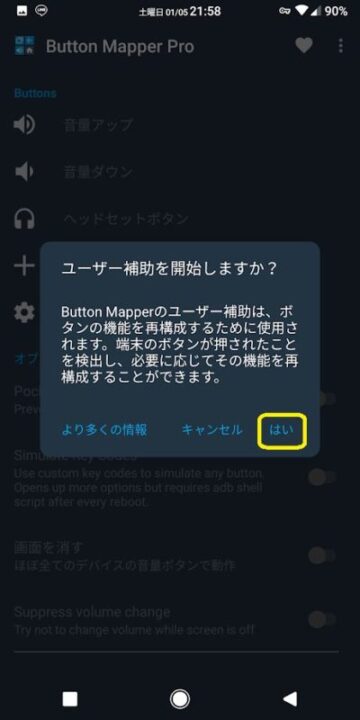
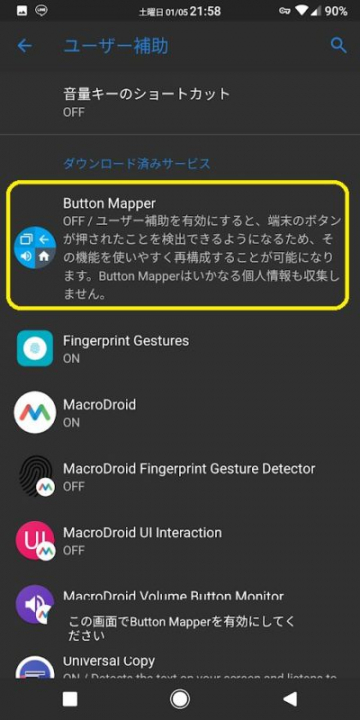
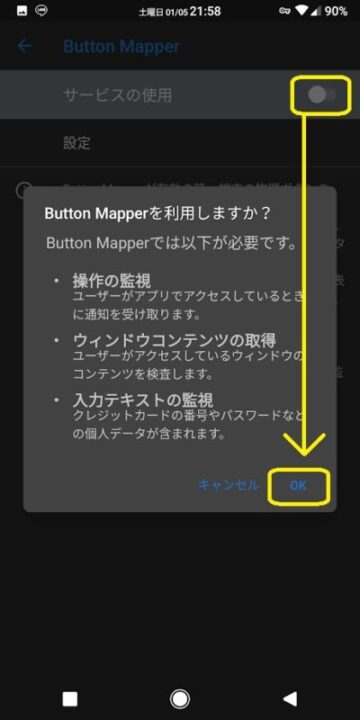
チュートリアルが終わると、ユーザー補助の許可を求められますので、手順どおりにすすめて許可します。
カスタマイズしたいボタンを選ぶ
一覧からカスタマイズしたいボタンを選択します。
メニューキーは履歴ボタンも含みます。
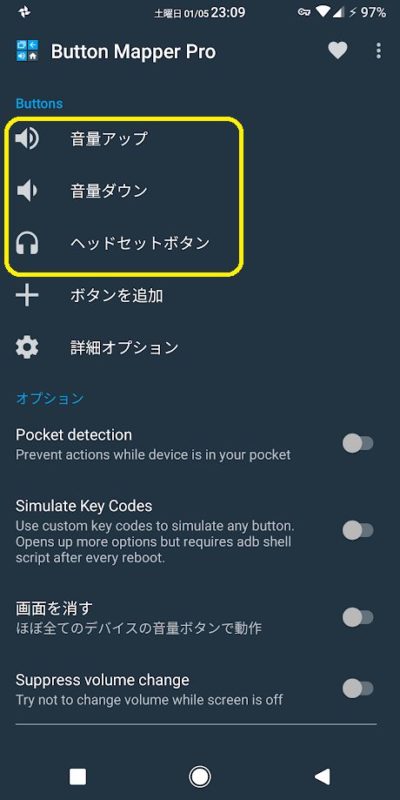
任意のボタンがない場合:ボタンの追加
再生ボタンやスキップボタンは「ボタンの追加」から設定します。
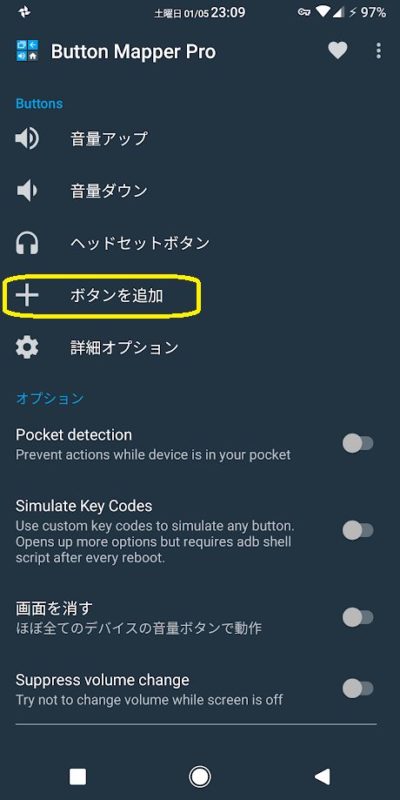
右下の+ボタンをタップし、「追加するボタンを押してください」と表示されるので追加したいボタンを押し、「追加」をタップすれば完了です。
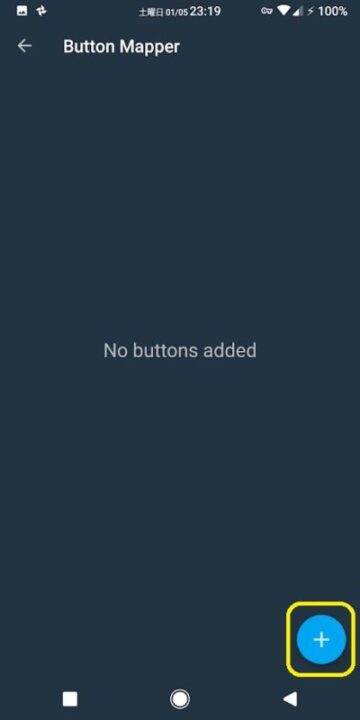
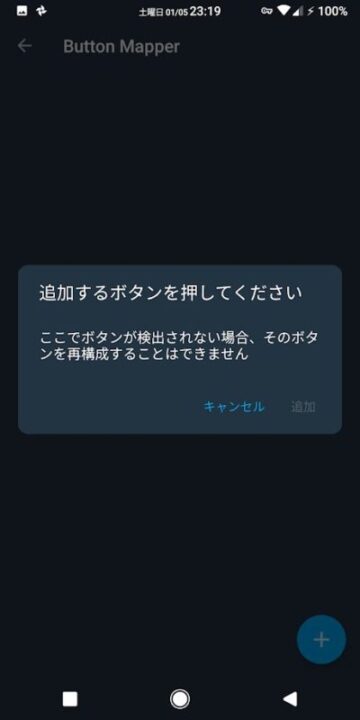
カスタマイズする
ボタンは「一回押し」「二回押し」「長押し」それぞれにアクションを振り分けることができます。
今回は「音量+」ボタンに機能を割り当ててみます。
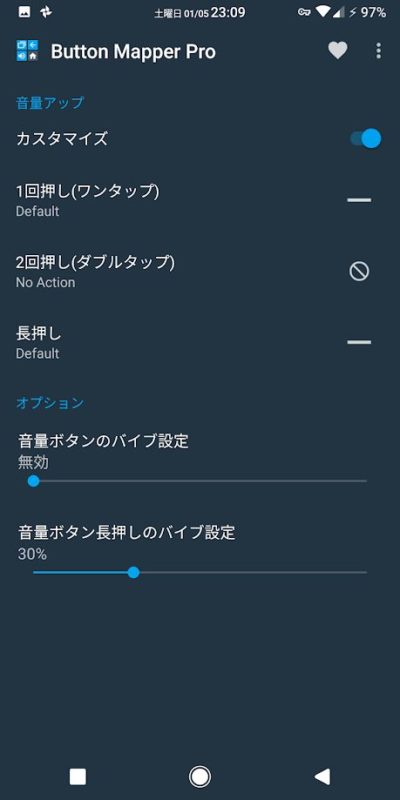
例えば、「長押し」をタップすると選択できる機能が表示されます。今回は「スクリーンショット」を割り当ててみました。
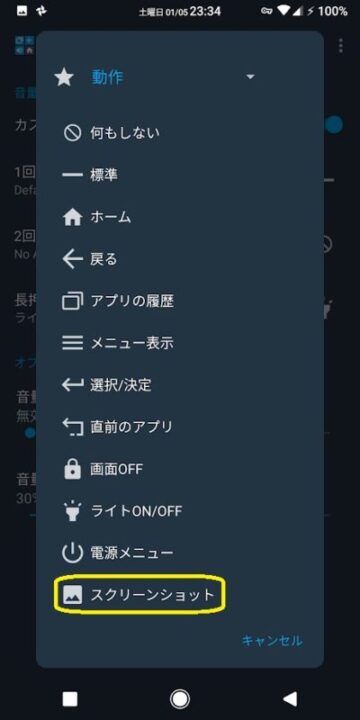
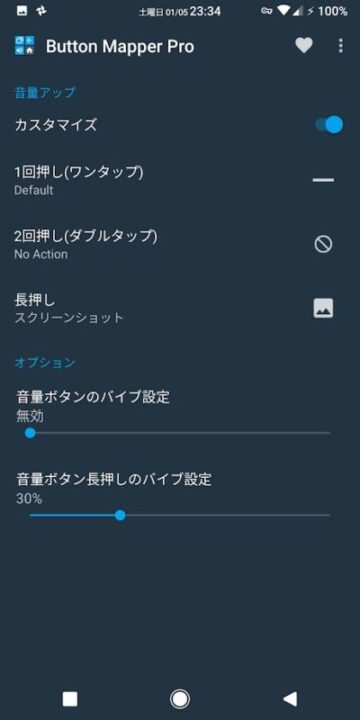
これで音量+ボタンを長押しするとスクリーンショットが撮れるようになりました。
スポンサーリンク
ADBコマンド(ツール)を使用することでさらに高機能化
一部アクションや機能は、パソコンでADBコマンド、または公式ツールを使用することでさらに高度な設定が可能になります。
Windows向けに公式ツールが提供されているので、そちらを使用することで機能が使用できるようになります。
できるようになること
- スリープ/ロック状態でのアクション実行
- キーコードの実行
- 本来アプリ側からは変更できない設定変更が可能
PCで「ButtonMapperSetup」を実行
Button Mapperの公式ページより、「ButtonMapperSetup.zip」をダウンロードします。
ダウンロードしたらzipファイルの中身をすべて取り出し、「ButtonMapperSetup.exe」を実行します。
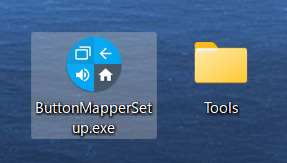
以下のような画面が表示されますので、まず「Connect」をクリックします
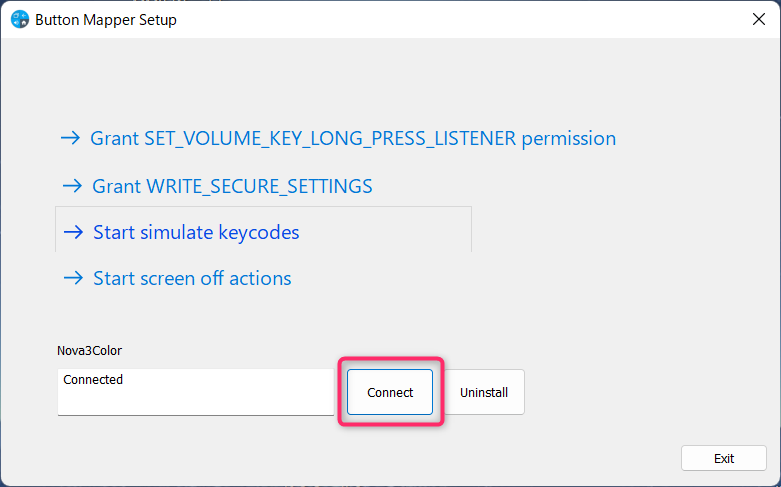
するとAndroid側で以下のように許可を求められますので、チェックを入れて「許可」をタップします。
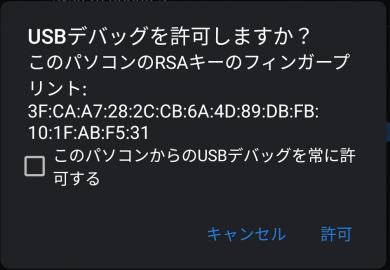
次に上の項目をクリックしていきます。それぞれの項目の内容は以下の通り。
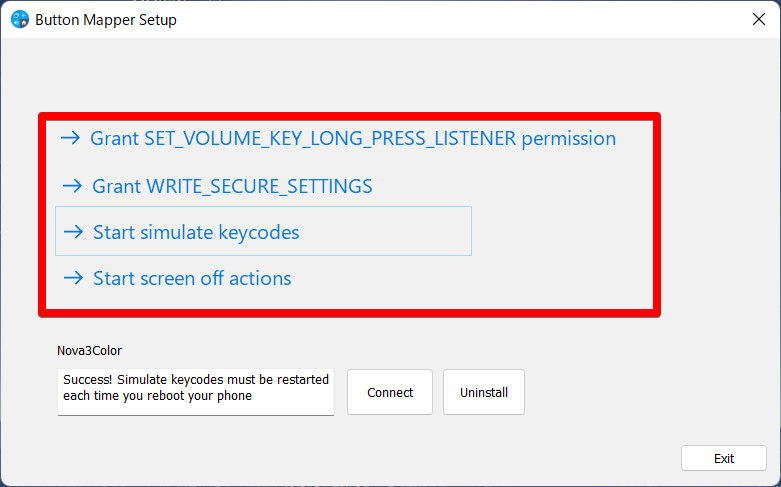
| 表記 | 内容 |
|---|---|
| Grant SET_VOLUME_KEY LONG_PRESS… | スクリーンOFF時に音量長押しに設定したアクションが機能するようになります。 |
| Grant WRITE_SECURE_SETTINGS | 本来アプリからは変更できない設定の変更を可能にします。 |
| Start simulate keycodes | キーコードの完全なシミュレートを可能にします。 ※再起動後は再度有効化が必要 |
| Start screen off actions | スクリーンOFF時にアクションの動作が可能になります。 ※再起動後は再度有効化が必要 |
特に便利なのが一番上で、これを実行しておけばロックした状態でも音量長押しでアクションの実行が可能になります。
キーコードとは?
先程からちょこちょこ出てくる「キーコード」というのは、Androidでキーに機能を割り当てるときに使用されるコードです。キーボードのボタンなどもすべてこのキーコードが割当されて実行されます。
以下のページからキーコード一覧を確認できます。
そして、Button Mapperでは、アクションとして任意の「キーコード」を指定できるため、ほぼすべてのキー操作を指定できます。とはいえ、なかなか使い所は難しいですけどね…
キーコードを実行する方法は2種類あり、どちらもADBコマンドでの有効化が必須ですが、以下の違いがあります。
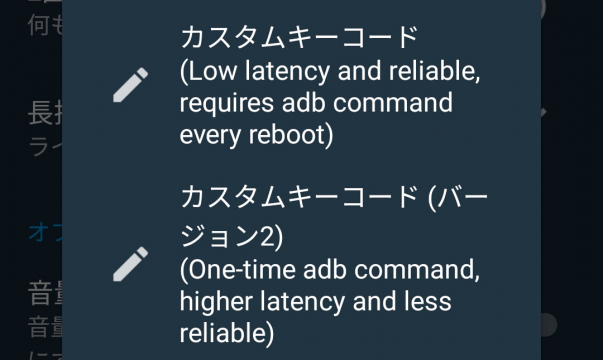
| 方法 | 必要なコマンド | 再起動後のコマンド実行 | その他 |
|---|---|---|---|
| カスタムキーコード | Start simulate keycodes | 必要 | 低遅延・信頼性高い |
| カスタムキーコード (バージョン2) | Grant WRITE_SECURE_SETTINGS | 不要 | やや遅延・信頼性低い |
私が使用した限りでは、ゲームやキー入力に使用しない限り、バージョン2でも問題ないと思います。
ちなみに、以下の記事でこのキーコードを活用した設定を行っているので参考にどうぞ。

その他便利機能
Button Mapperは単にボタンに機能を割り当てるだけではなく、他にも便利な機能があります。
ボリュームボタンで曲送り
カスタムROMによくある機能なのですが、スリープ時に音量ボタンを長押しすることで曲のスキップができる機能です。
いちいち画面を付ける必要もないので非常に便利です。
この設定は「Button Mapper」のトップ画面を少しスクロールすると見つかると思います。
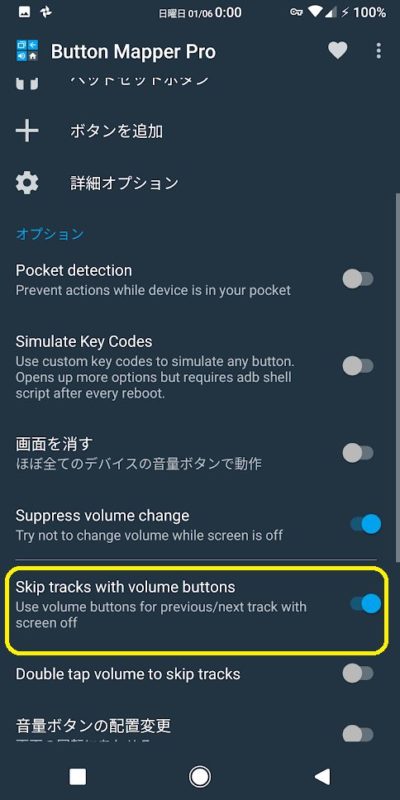
なお、この機能は音量ボタンの割り当てとは別に機能するため、音量ボタン長押しに割り当てた機能と両立することが可能です。
スポンサーリンク
おすすめの設定
音量ボタン長押しでライト点灯
私のオススメは音量ボタンの長押しに「ライトON/OFF」を割当することです。
先程のツールの「Grant SET_VOLUME_KEY LONG_PRESS…」を実行しておくことで、ロック状態でも長押しすればライトを点灯させることが出来ます。
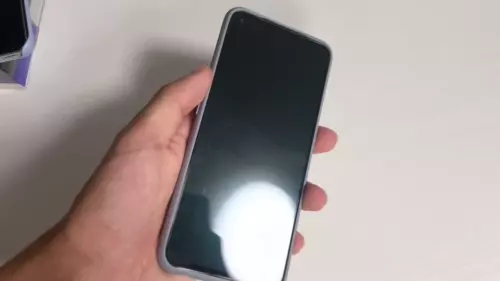

Android TVで活用する
「Button Mapper」が更に生きるのが「Android TV」です。なんといっても、リモコンのボタンの殆どをカスタマイズできますからね…

一部のAndroid TVのリモコンでは「スキップ」ボタンが省略されているものがありますが、これを別のボタンで実行できたり、「YouTube」ボタンなどの特定のアプリを起動するボタンも機種によっては割当可能な場合があります。
以下の記事では、「YouTube」ボタンで起動するアプリを置き換える方法を紹介しています。
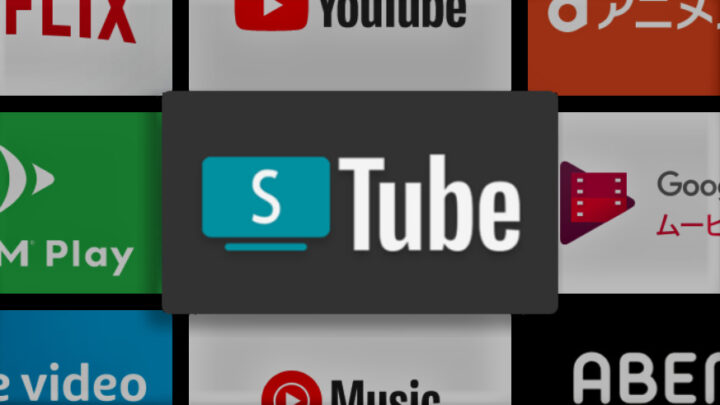
スポンサーリンク
もとに戻す場合
「Button Mapper」をアンインストール、または、「ユーザー補助」から「ButtonMapper」を無効化することで機能が元通りになります。



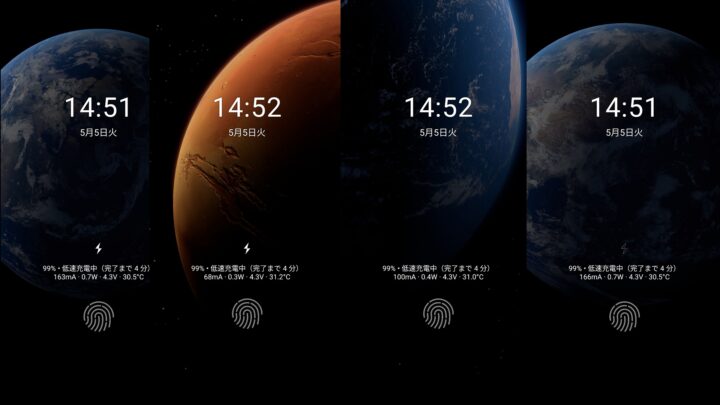

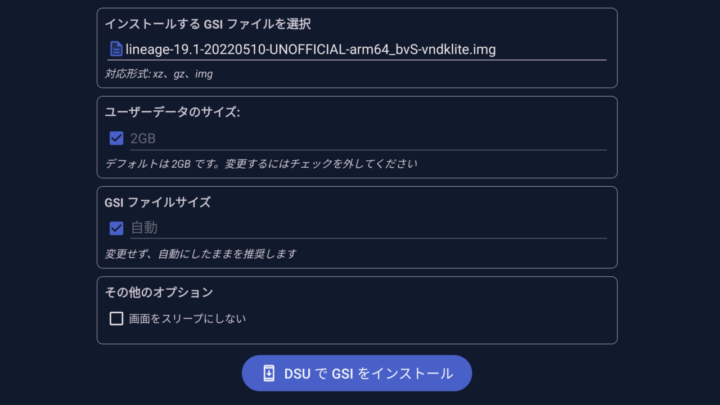



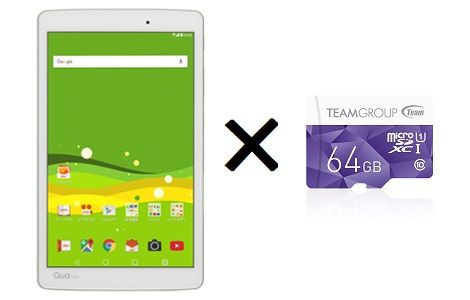
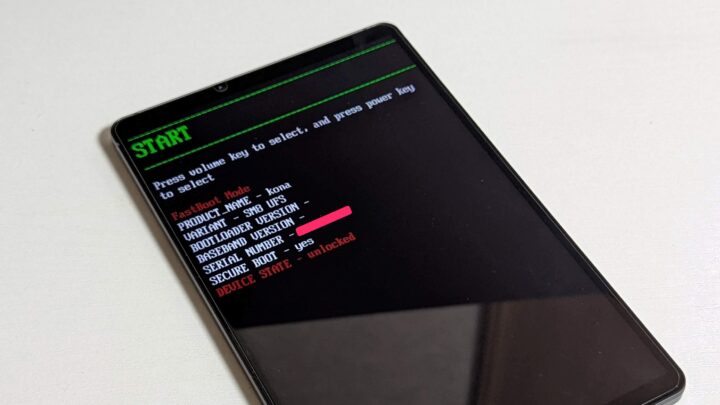
コメント
コメント一覧 (6件)
It’s hard to find educated people on this topic, however,
you sound like you know what you’re talking about!
Thanks
Pro版を購入したのですが、google playが動作しない機種に移管するにはどうしたらよいでしょうか?
最近の有料アプリはGoogleアカウントでのライセンス認証が必要なものがほとんどなのでGoogleサービスが動作しなければ不可能です。
このアプリはスワイプそのものを割り当てられますか?
このアプリは機能を一時的に停める事は出来ますか?アンドロイドタブレットでNoteアプリを使い手書きする時に手を着いたら、(GalaxyTabS3並行輸入品ですけど)ホームボタン右の戻るボタン(物理ボタンではないが)に触れてNoteアプリが前画面に戻ってしまいます。アイパッドプロなら問題ないですが、GalaxyTabS3のSペンを使って普通に問題なく手書き出来たら良いなと思い連絡しました。
画面に手を置かないで震えないで書ければ良いですが、、、
返信が遅れてすいません。
ButtonMapperの機能の中のホワイトリスト機能を使えば可能ではあります。
「ButtonMapper」→「詳細オプション」→「アプリを例外として設定」→「Select All」にチェック→メモアプリのチェックを外す。
この状態で戻るボタンの動作を「何もしない」に設定すればメモアプリを起動しているときにのみ戻るボタンが無効になります。
ただし、アプリを追加した際はそのアプリを「アプリを例外として設定」からチェックを入れる必要があります。